Optag video, lyd, gameplay og webcam for nemt at optage dyrebare øjeblikke.
5 nemme måder at optage webcamvideo til YouTube, Zoom osv.
I disse dage er det vigtigt at vide, hvordan man optager webcam-video, når man vil skabe indhold, uanset om det er til en professionel præsentation, en online tutorial eller en personlig vlog. Udforsk, hvordan du optager en webcam-video i høj kvalitet i denne guide, startende med de forskellige metoder til at bruge indbyggede optageværktøjer, tredjepartssoftware eller onlinealternativer. Denne artikel vil dele nogle eksperthemmeligheder, der kan hjælpe dig med at producere produkter af professionel kvalitet, lige fra belysning og lyd til justeringer af indstillinger for krystalklare videoer. Uanset hvor du starter fra, om du er en nybegynder, der desperat prøver at finde ud af tingene, eller en person, der ønsker at opgradere sit spil, er der noget her for dig.
Vejledningsliste
Metode 1: Optag webcamvideoer i høj kvalitet med 4Easysoft Metode 2: Standardmetode til at optage webcamvideo på Mac – QuickTime Metode 3: Den bedste måde at optage webcam for gamere – Bandicam Metode 4: Professionel måde at optage webcam via OBS Studio Metode 5: Optag og rediger webcamvideoer via Camtasia Tips til optagelse af webcamvideoer i høj kvalitetMetode 1: Optag webcamvideoer i høj kvalitet med 4Easysoft
4Easysoft er et kraftfuldt webcam-videooptagelsesprogram designet til både begyndere og professionelle. Det er et godt valg til at lave tutorials, vlogs eller videobeskeder, fordi det har en brugervenlig grænseflade og optagelsesfunktioner i høj kvalitet. Du kan også optage webcam-videoer med baggrundsskærm og lyd.

Optag webcamvideoer i HD og endda 4K-kvalitet.
Optag lyd samtidig med webcam-video.
Brugervenlige redigeringsværktøjer til beskæring og forbedring af optagelser.
100% Sikker
100% Sikker
Trin 1Start softwaren, og vælg knappen "Webcam Recorder" i venstre panel. Du kan også bruge "Videooptager" og derefter tænde webkameraet for at lav en reaktionsvideo.
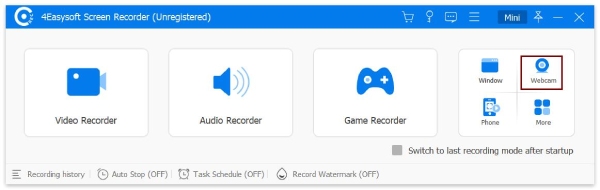
Trin 2Vælg din webcam-enhed, og gå til menuen "Indstillinger" for at justere indstillinger som opløsning og billedhastighed. Indstil outputformatet, som du ønsker. Klik derefter på knappen "Optag" for at starte videooptagelse fra webcammet.

Trin 3Du kan også tilføje anmærkninger under optagelsen. Klik på knappen "Anmærk" for at tegne eller tilføje tekst eller lige tal. Klik derefter på knappen "Stop" og derefter på knappen "Gem" for at gemme optagelsen på den ønskede placering, når du er færdig.

Metode 2: Standardmetode til at optage webcamvideo på Mac – QuickTime
QuickTime Player er en indbygget videooptager til webcam til Mac-brugere, der tilbyder en enkel og effektiv måde at optage webcam-optagelser uden behov for yderligere software.
Hovedegenskaber:
• QuickTime er allerede installeret på alle Mac-enheder og er gratis.
• Optag lydrige webcam-optagelser.
• Let og nem at betjene.
Trin 1Start QuickTime Player på din Mac. Vælg knappen "Arkiver" i menulinjen og derefter "Ny filmoptagelse".
Trin 2Fra menuen ved siden af optageknappen skal du vælge dit webcam. For at begynde at optage video med et webcam skal du klikke på den røde "Optag"-knap. Afslut optagelsen, og gem filen, hvor du vil have den.

Metode 3: Den bedste måde at optage webcam for gamere – Bandicam
Bandicam er en fleksibel webcam-videooptagelsessoftware, der opretholder videooptagelse i høj kvalitet og er perfekt til gamere, undervisere og indholdsskabere.
Hovedegenskaber:
• Optag webcamvideoer i 4K-opløsning.
• Tegneværktøjer til annotationer i realtid.
• Kompakt tilstand for lavt systemressourceforbrug.
Trin 1Åbn Bandicam, og vælg tilstanden "Webcam-optagelse". Juster indstillinger som opløsning, billedhastighed og lydinput.
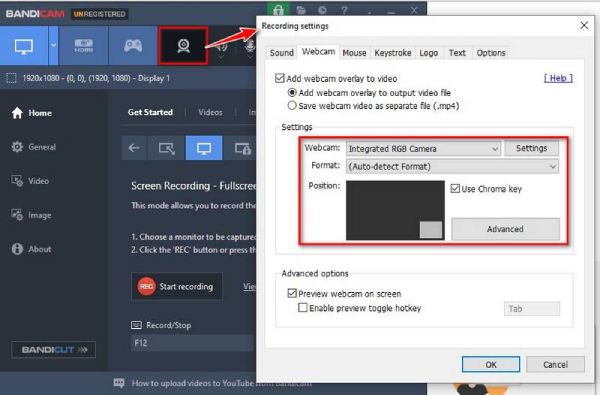
Trin 2Klik på knappen "Optag" for at begynde at optage en webcam-video. Gem optagelsen, når du har stoppet processen.
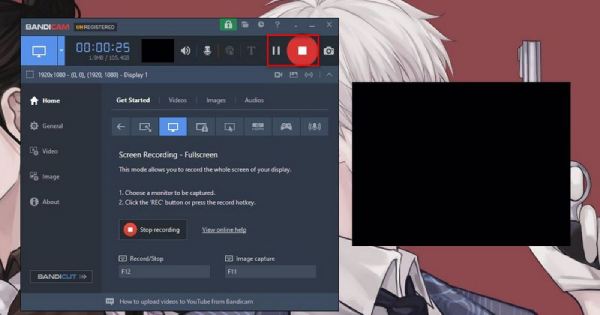
Metode 4: Professionel måde at optage webcam via OBS Studio
OBS Studio er en gratis og open source-videowebcamoptager med mange muligheder for at tilpasse din video, der bruges i vid udstrækning til live-udsendelser og optagelser.
Hovedegenskaber:
• Understøtter flere kilder, herunder webcam, skærm og lyd.
• Avancerede indstillinger for videokvalitet og kodning.
• Helt gratis uden vandmærker.
Trin 1Åbn OBS, og tilføj dit webcam som en "Videooptagelsesenhed" ved at klikke på knappen "Tilføj" nedenfor. Konfigurer indstillinger som opløsning, billedhastighed og lydinput.
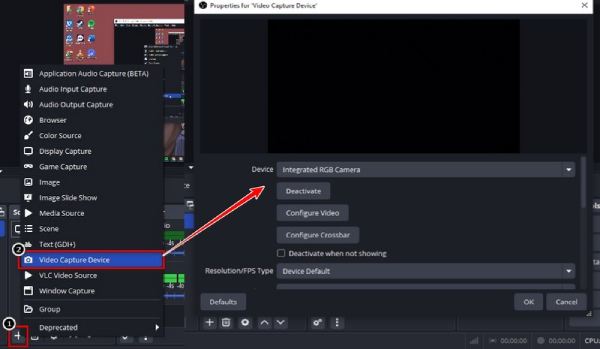
Trin 2Når du er klar, skal du klikke på knappen "Start optagelse" for at starte optagelsen af webcam-videoen. Stop optagelsen ved at klikke på den samme knap, og eksporter filen til den ønskede placering.
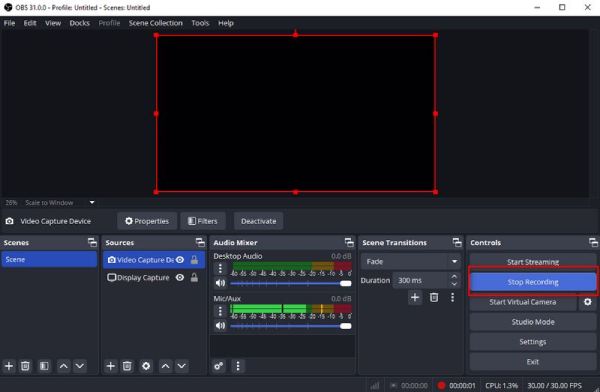
Metode 5: Optag og rediger webcamvideoer via Camtasia
Da Camtasia kombinerer optagelses- og redigeringsfunktioner, er det en professionel software til webcam-videooptagelse til at skabe og redigering af optagede videoer.
Hovedegenskaber:
• Optag webcamvideoer med lyd i høj kvalitet.
• Indbyggede videoredigeringsværktøjer til at tilføje effekter, overgange og annotationer.
• Brugervenlig grænseflade for både begyndere og professionelle.
Trin til at optage webcamvideoer:
Åbn softwaren, og vælg "Optag webcam" fra indstillingerne. Juster indstillinger som opløsning, billedhastighed og lydinput. For at starte optagelse af video fra webcam skal du klikke på knappen "Optag". Du kan også redigere optagelsen og eksportere den færdige video.
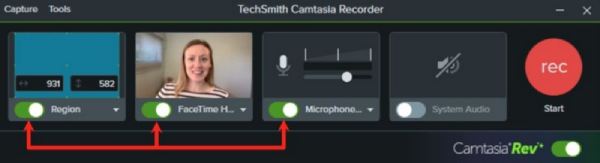
Tips til optagelse af webcamvideoer i høj kvalitet
Optagelse af webcam-videoer kræver mere end blot at klikke på optageknappen. Uanset om du bruger en video-webcam-optager eller indbygget software, vil disse tips hjælpe dig med at lave professionelt udseende videoer, der skiller sig ud.
1. Optimer belysning
Godt fordelt lys er afgørende for en video, der er klar og livlig. Naturligt lys er at foretrække, men hvis det ikke er muligt, kan du bruge en ring eller softboks til at belyse dit ansigt jævnt. Undgå at belyse dig selv bagfra, da det ellers vil se skyggefuldt eller mørkt ud.
2. Brug et webcam af høj kvalitet
Selvom de fleste bærbare computere er udstyret med et indbygget webcam, kan køb af et eksternt HD-webcam forbedre kvaliteten af din video betydeligt. Vælg et webcam med en opløsning på mindst 1080p for at få skarpe og klare billeder. Et godt webcam bør være et af de bedste værktøjer for alle, der vil vide, hvordan man optager webcam-video professionelt.
3. Test lydkvaliteten
Vi har klar lyd, der matcher videokvaliteten. Brug en ekstern mikrofon, eller undgå støjende/efterklangende omgivelser, hvis du optager. Buldrende eller flad lyd er vanskelig, så test dine niveauer, før du går i gang.
4. Juster kameraindstillinger
De fleste værktøjer til videooptagelse på webcam giver dig mulighed for at justere indstillinger som lysstyrke, kontrast og fokus. Tag dig tid til at justere disse indstillinger, så de passer til dit miljø, og sørg for det bedst mulige videooutput.
5. Optag i et stabilt miljø
Prøv at placere dit kamera på en solid overflade eller et stativ, så det ikke ryster eller er ustabilt. Dette er især vigtigt, hvis du demonstrerer noget eller skal bevæge dig rundt under optagelsen.
6. Rediger dine videoer
Selv de bedste optagelser kan drage fordel af lidt redigering. Brug redigeringssoftware til at trimme unødvendige dele, tilføje billedtekster eller forbedre lyd- og videokvaliteten. Redigering er det sidste touch, der får dit webcam-videoprojekt til at se poleret og professionelt ud.
Ved at følge disse tips kan du forbedre dine webcam-optagelser for at lave videoer i høj kvalitet, der engagerer dit publikum. Så uanset om du er nybegynder eller en erfaren skaber, vil disse strategier hjælpe dig med at finde ud af, hvordan du optager video med webcam.
Konklusion
Webcam-video er nemmere at optage med de rigtige værktøjer og teknikker. Disse tips og metoder leverer professionelle resultater, fra belysning og lyd til webcam-videooptagelsessoftware. Men af alle typer er den bedste software 4Easysoft skærmoptager, takket være dens brugervenlighed, HD-optagelsesmuligheder og redigeringsværktøjer. Fra nybegyndere til veteraner, fra optagelse af webcam-skærme til optimering af scener, er det den bedste måde at opfylde behovet for at optage webcam-videoer. Prøv det i dag og løft dit videoindhold!
100% Sikker
100% Sikker



